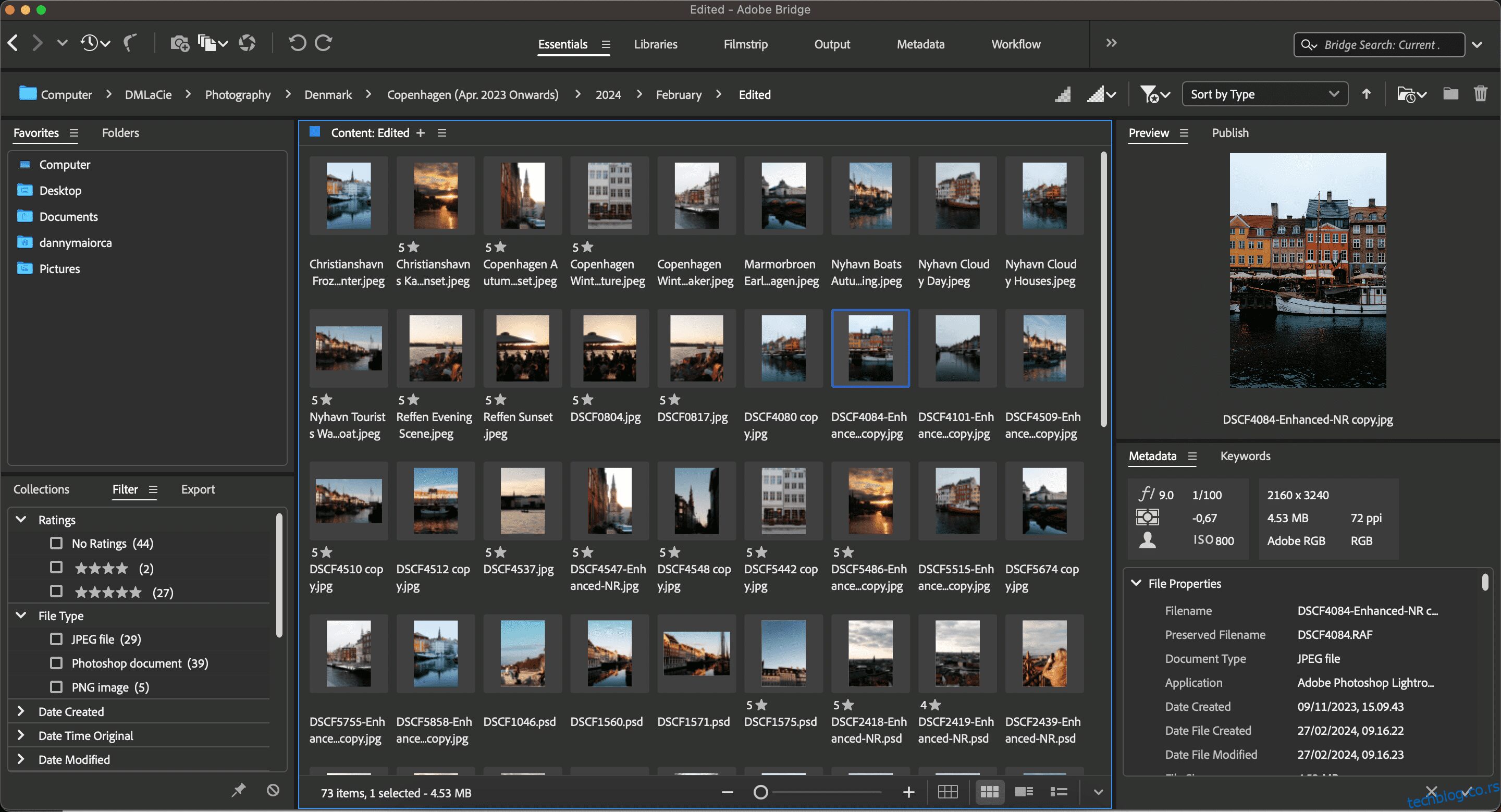Преглед садржаја
Брзе везе
Кључне Такеаваис
- Адобе Бридге је бесплатна алатка за оптимизацију креативног тока посла.
- Користите Адобе Бридге да групно преименујете датотеке, организујете своје фасцикле, промените формате датотека и још много тога.
- Адобе Бридге ради са неколико Адобе Цреативе Цлоуд апликација, укључујући Пхотосхоп.
Откријте како да користите Адобе Бридге за управљање фотографијама, видео записима и другим креативним средствима. Данас ћемо објаснити Адобе Бридге и показати вам упутства о његовим различитим функцијама. Такође ћете сазнати како да преузмете апликацију.
Шта је Адобе Бридге и шта можете да урадите са њим?
Адобе Бридге је платформа за управљање садржајем укључена у Адобе Цреативе Цлоуд пакет. Алат вам омогућава да организујете више формата датотека, укључујући ПСД, ЈПЕГ и РАВ. Осим што померате своје фасцикле, можете и да бришете датотеке директно из софтвера.
Испод су неке од најважнијих основних функција Адобе Бридге-а:
- Прегледајте целу своју колекцију медија. Прегледајте слике и репродукујте видео/аудио.
- Креирајте библиотеке да бисте компајлирали све што вам је потребно за одређене пројекте.
- Уштедите време групним преименовањем датотека.
Адобе Бридге вам такође омогућава да одаберете оцене у звездицама за свој садржај, филтрирате на основу ових оцена и тражите тачно оно што желите путем свеобухватне функције претраге. Апликација такође има неколико картица и функција, укључујући:
- Ессентиалс: Подразумевани радни простор. Овде можете филтрирати на основу више параметара.
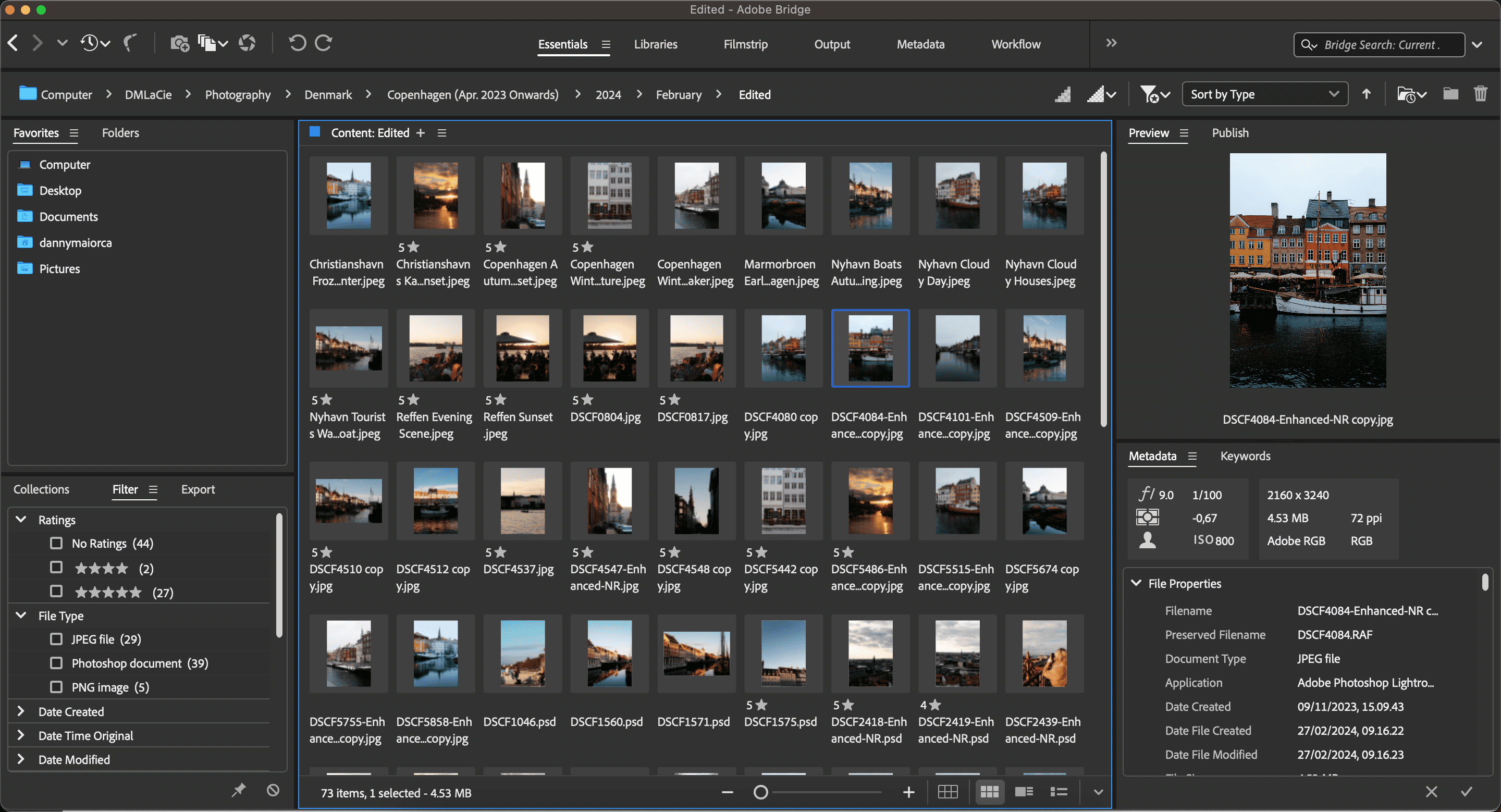
- Библиотеке: Погледајте сав свој садржај детаљније.
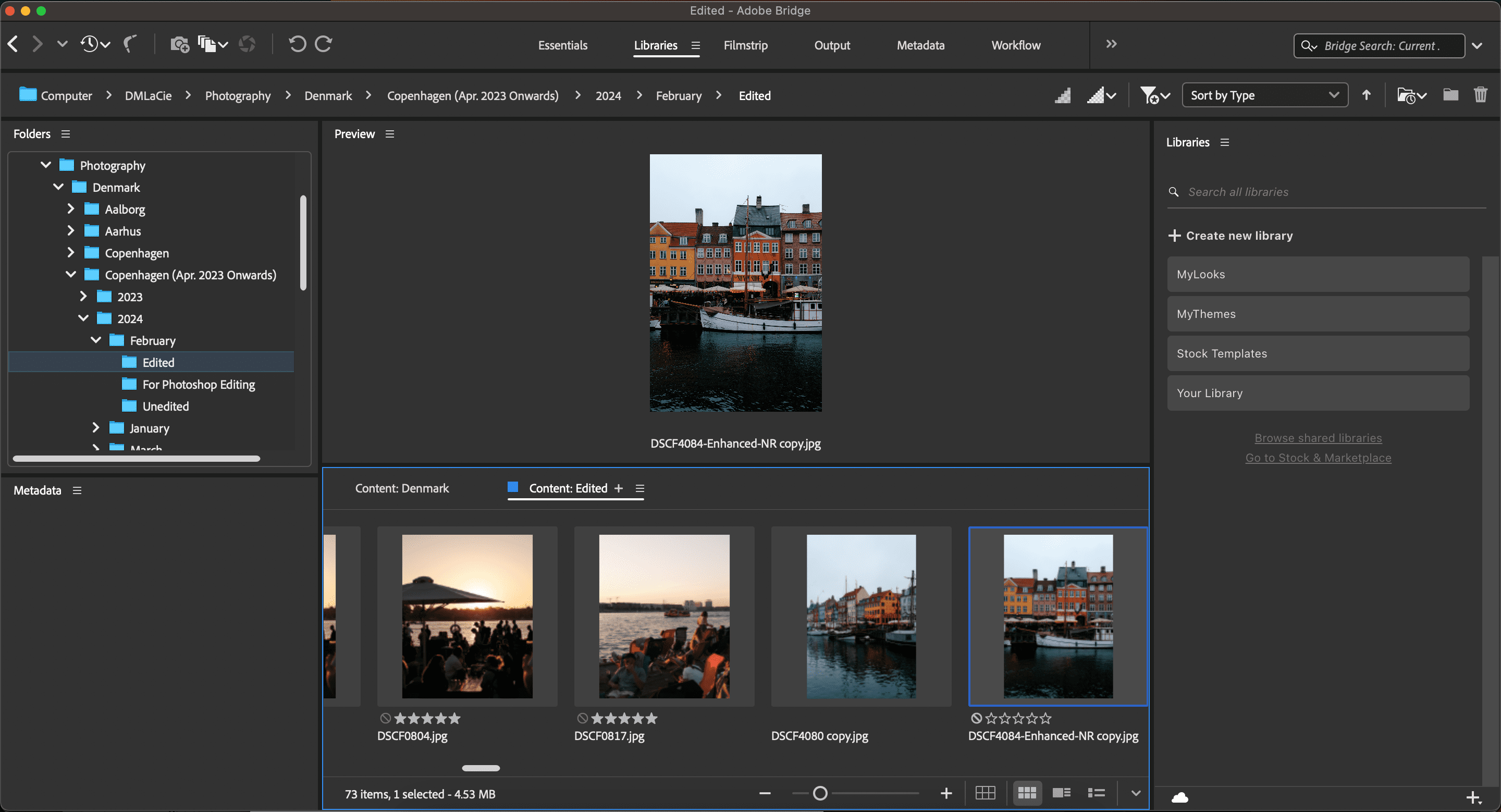
- Филмска трака: Нуди приказ сличица свега у фасцикли.
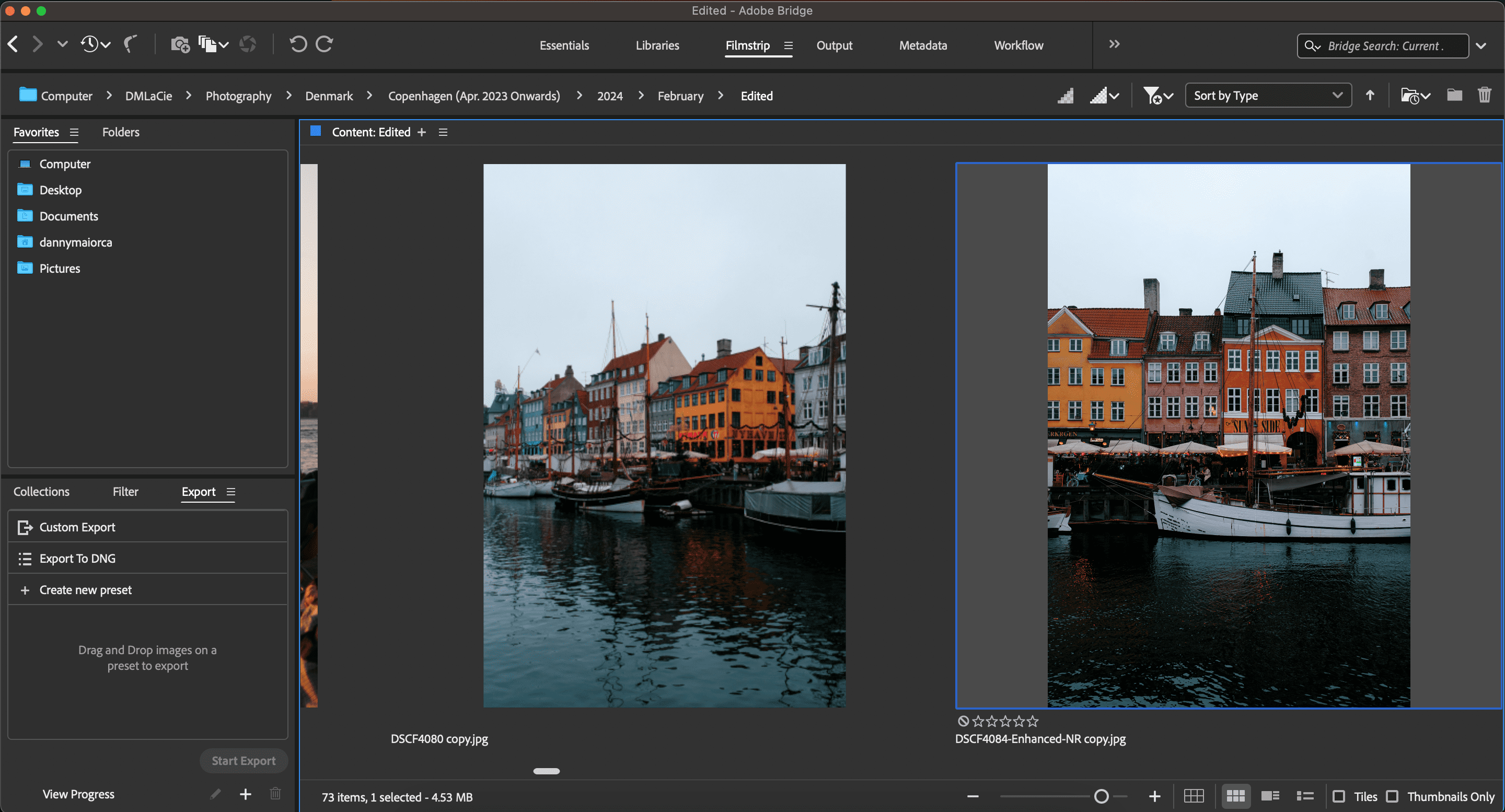
- Метаподаци: Пронађите називе датотека, детаље садржаја и још много тога.
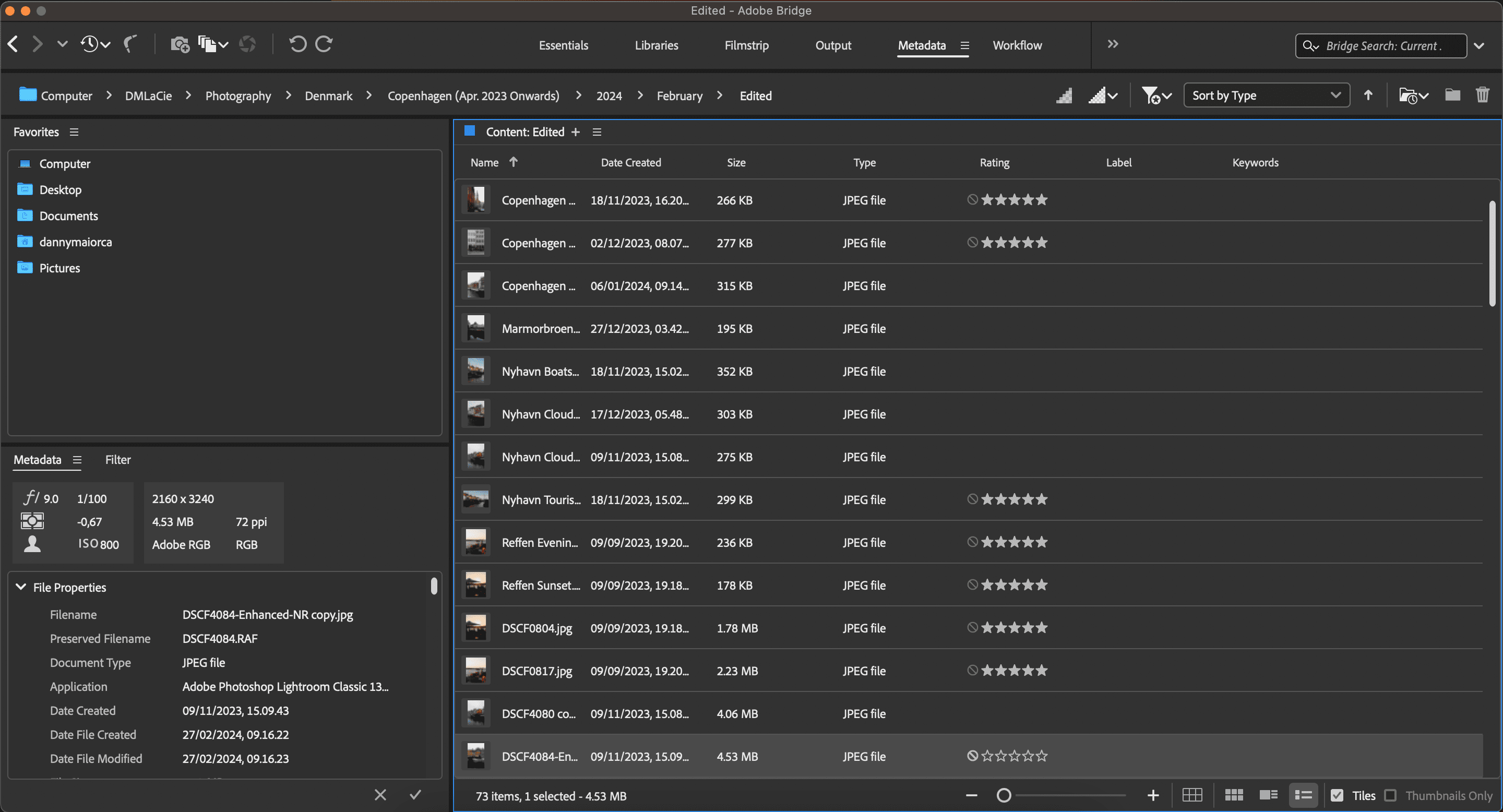
Радни простор Библиотеке је од помоћи за прегледање свих садржаја, док је Филмстрип бољи ако желите да видите већу верзију својих слика.
Двоструки клик на било коју слику у Адобе Бридге-у директно аутоматски отвара слику у Пхотосхопу. Ако урадите исто са видео датотеком, подразумевани видео плејер вашег рачунара ће се покренути.
Како да набавите Адобе Бридге
Адобе Бридге је потпуно бесплатан за преузимање и коришћење. Системски захтеви се разликују у зависности од оперативног система вашег рачунара, а можете их открити за свој одређени уређај на Адобе веб сајт.
Након што потврдите да можете да преузмете Адобе Бридге, следите ове кораке да бисте преузели апликацију:
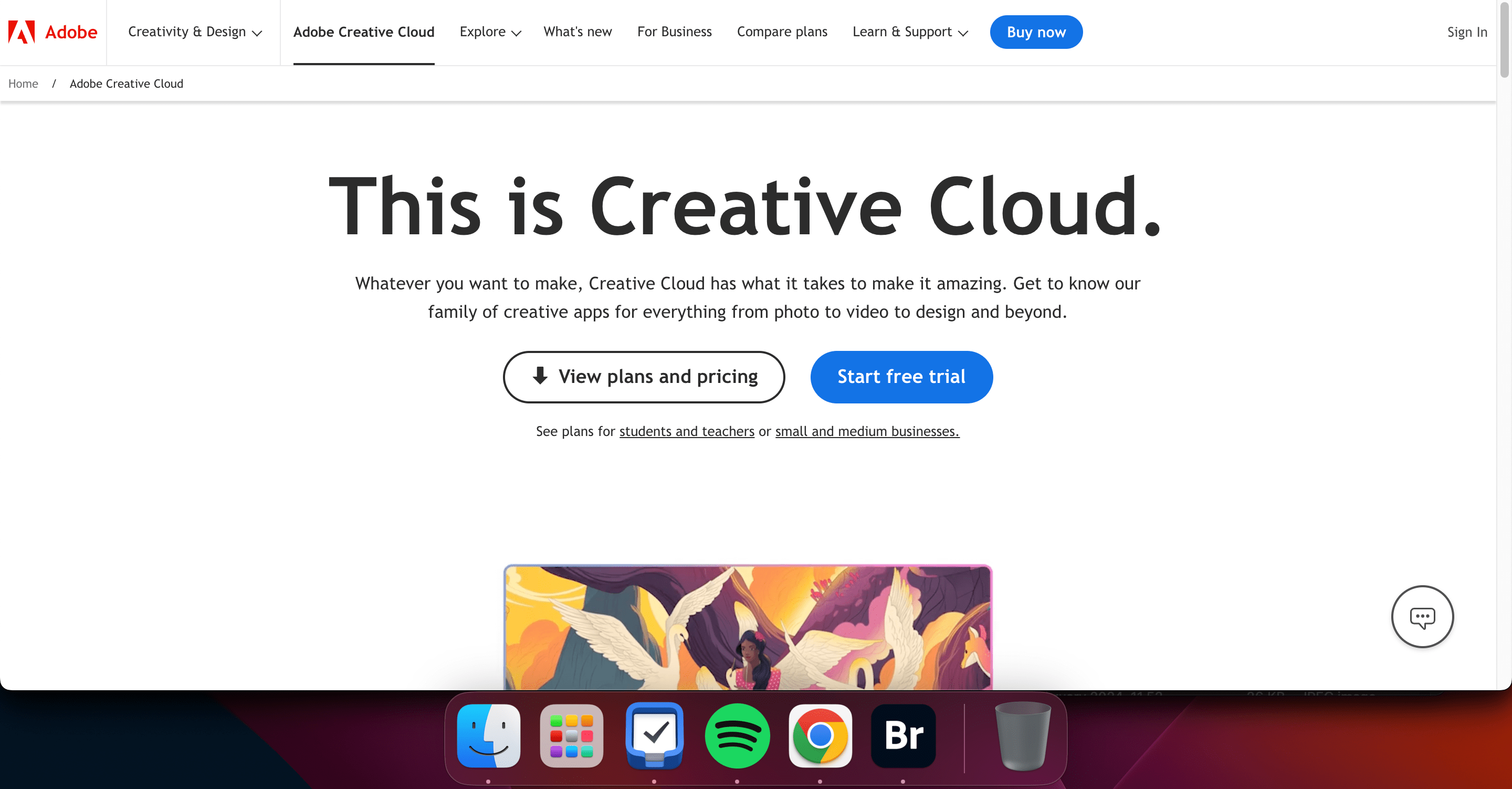
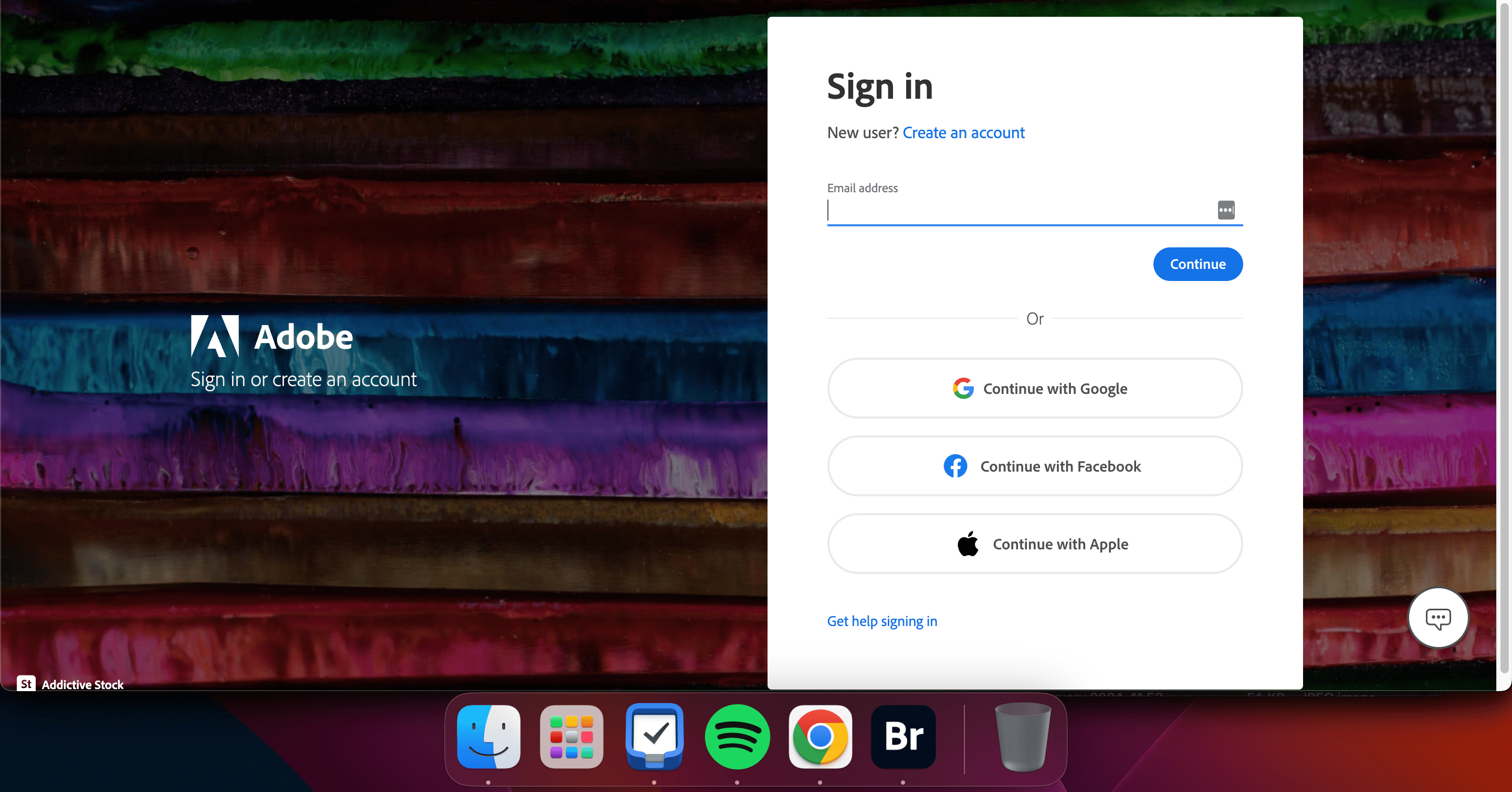
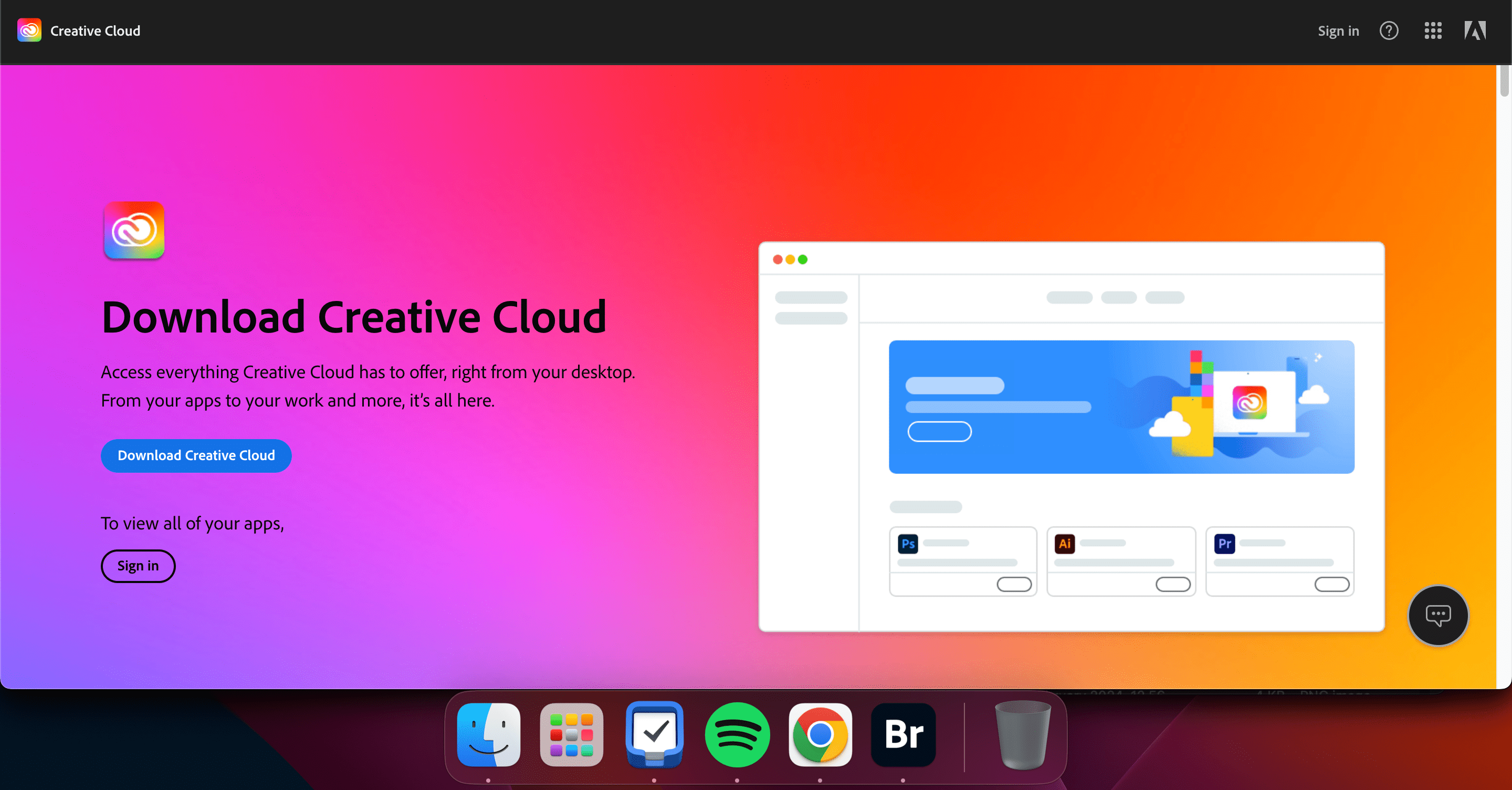
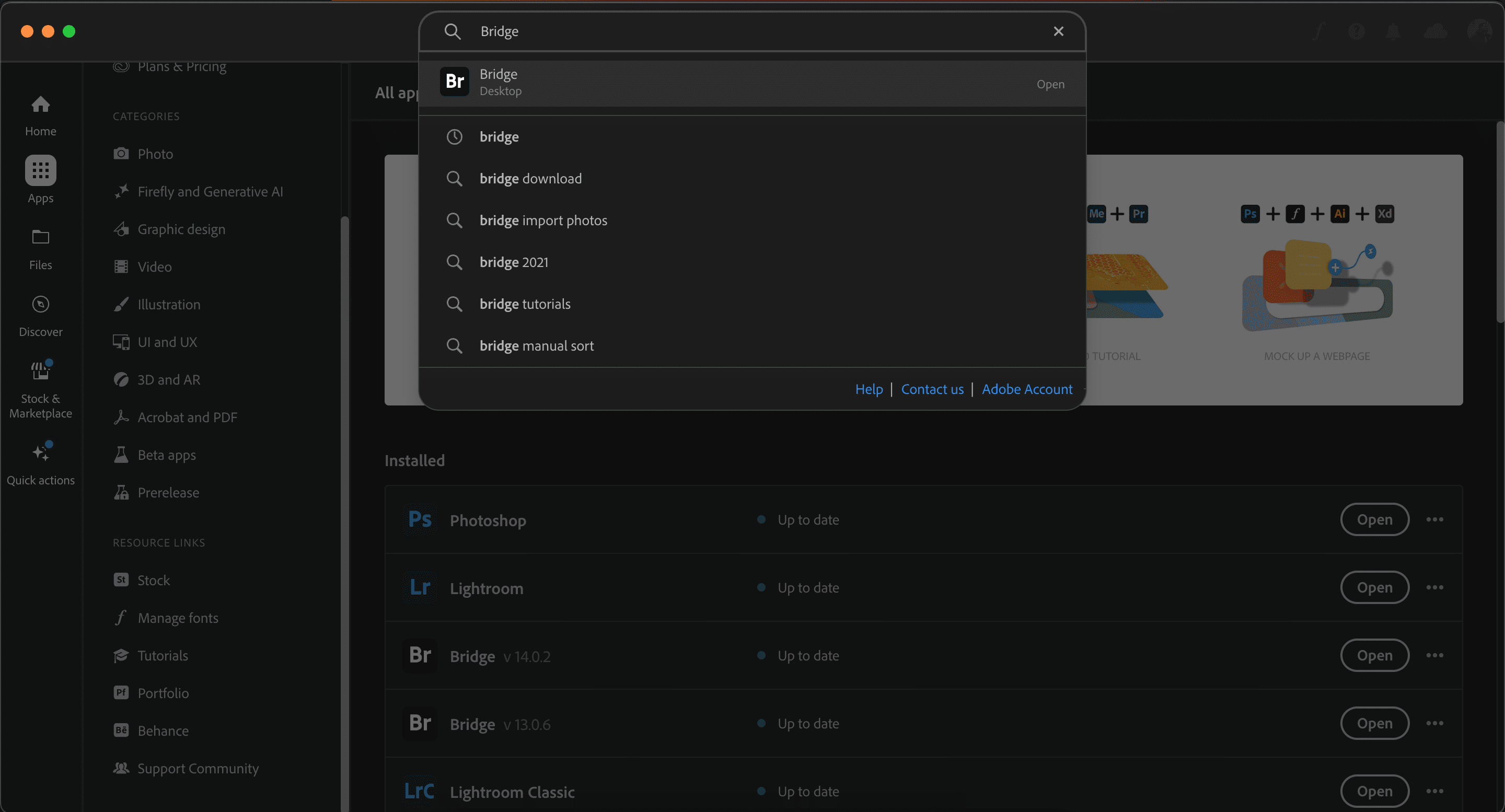
Како користити Адобе Бридге
Сада када знате основе, погледајмо детаљније како да користите Адобе Бридге.
Како користити метаподатке у Адобе Бридге-у
Измените ГПС координате, име извођача и додајте кључне речи – плус много више – на картици Метаподаци Адобе Бридгеа пратећи ове кораке.
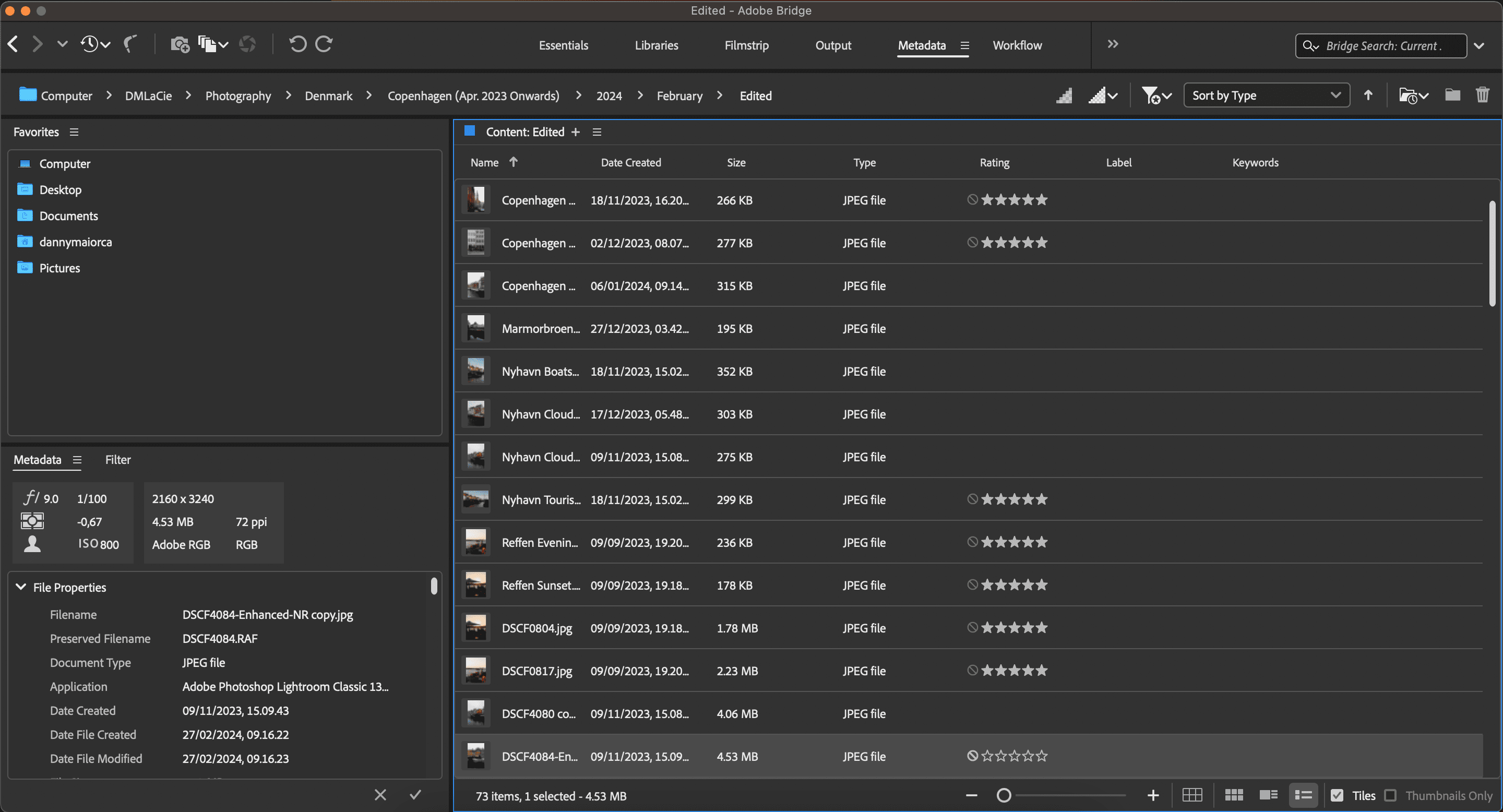
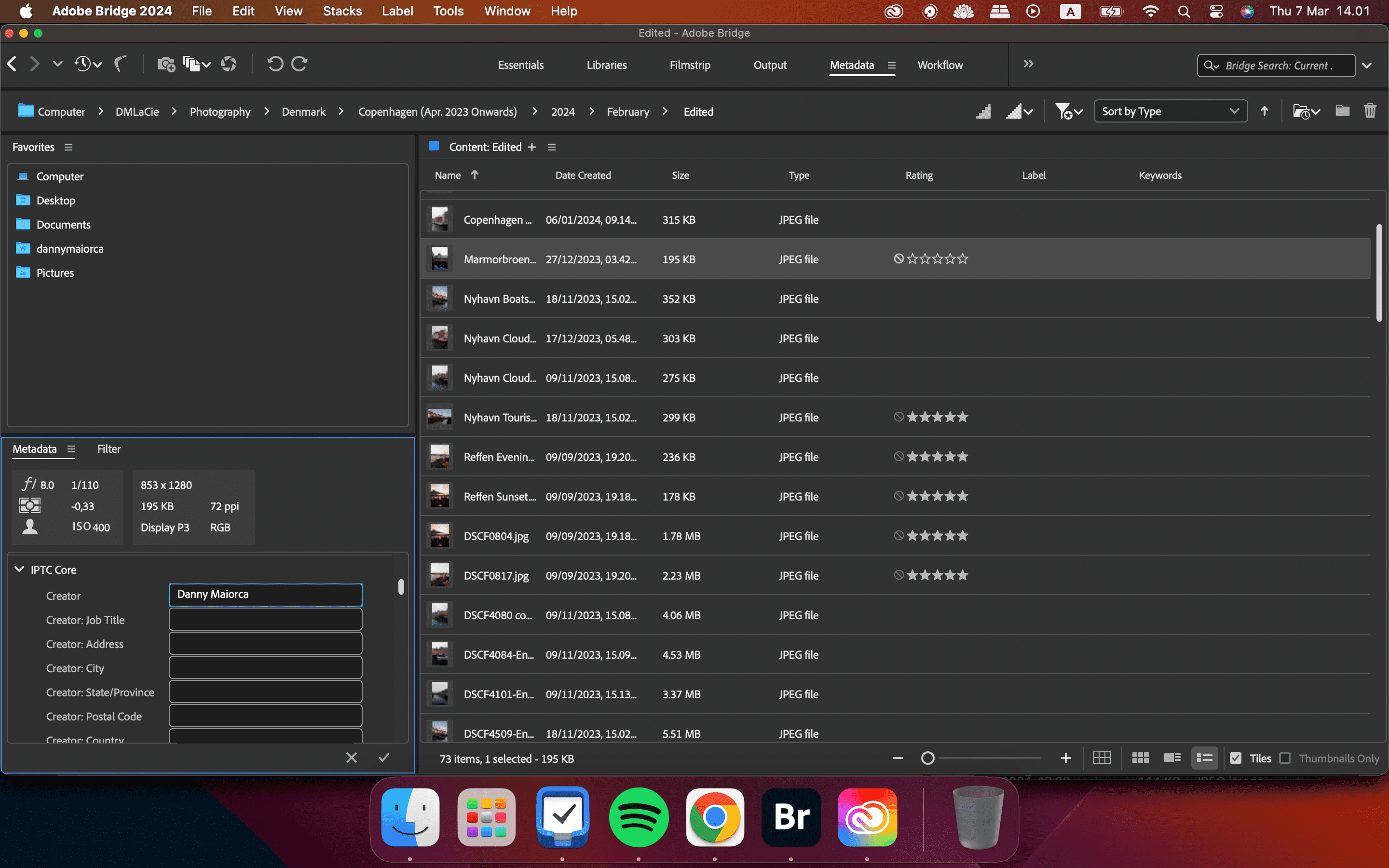
Како направити нове библиотеке у Адобе Бридгеу
Без обзира да ли желите да креирате нове библиотеке да бисте били организовани или сарађујете са другима, можете да пратите упутства у наставку да бисте постигли жељени резултат.
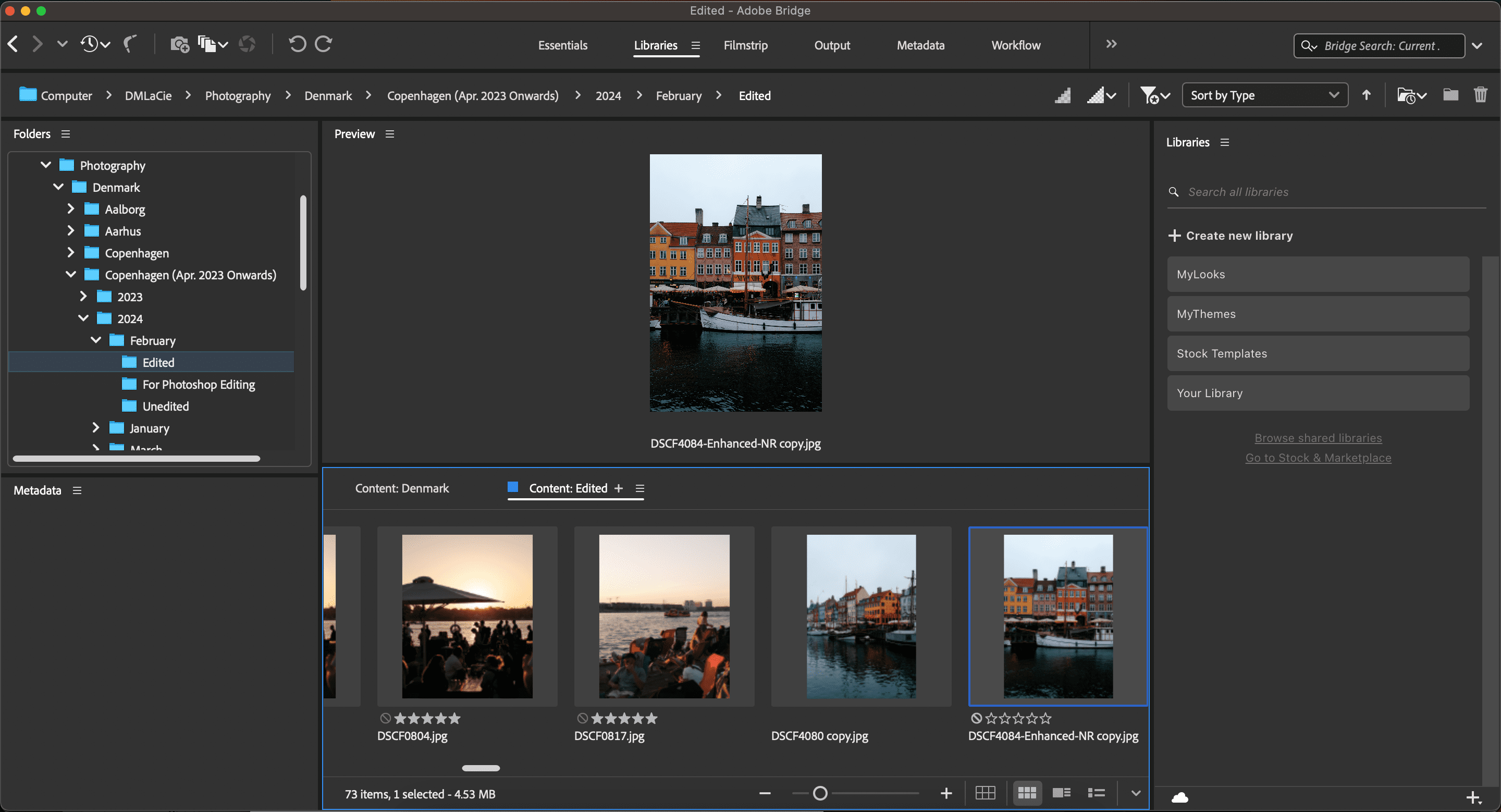
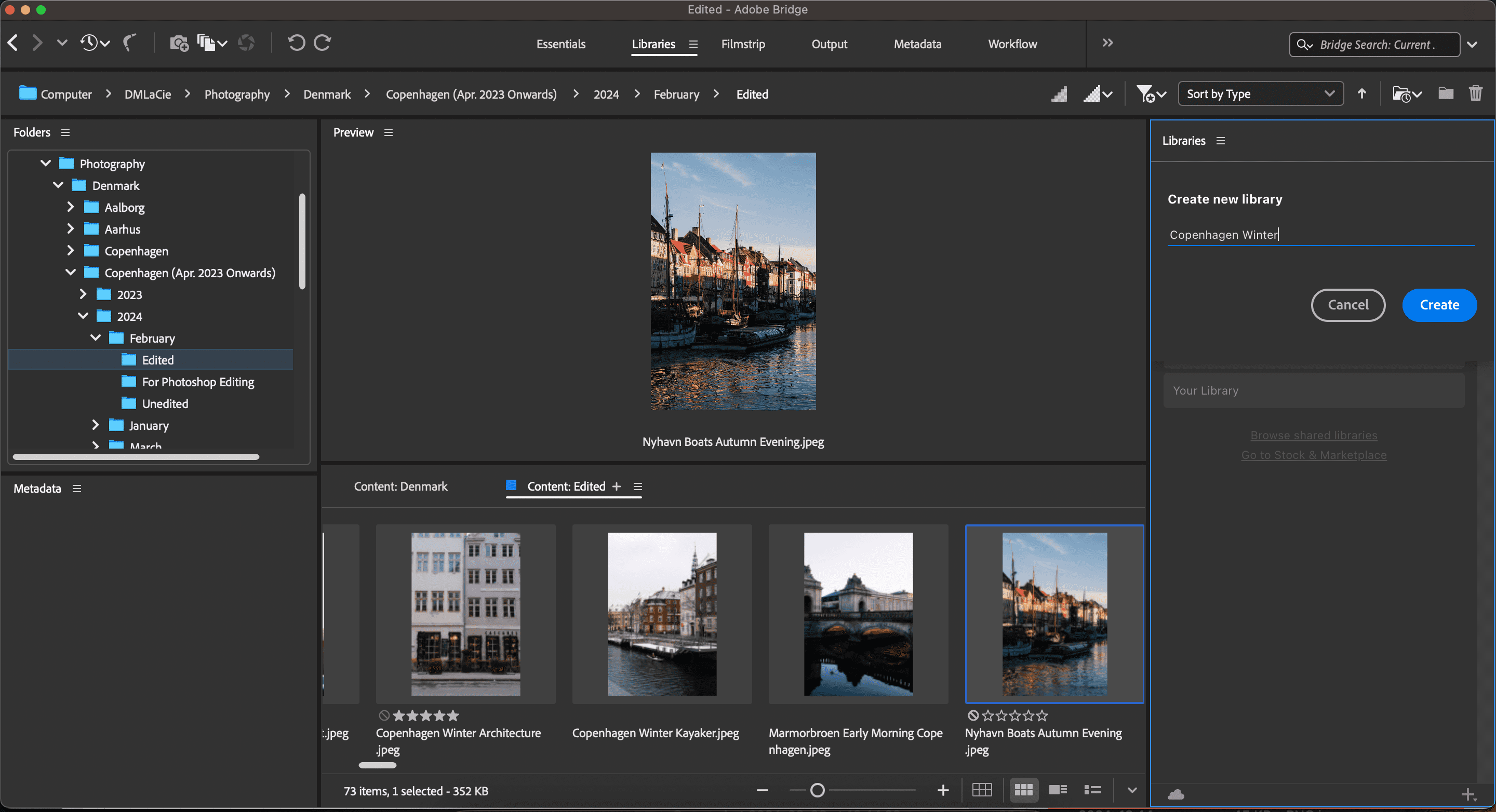
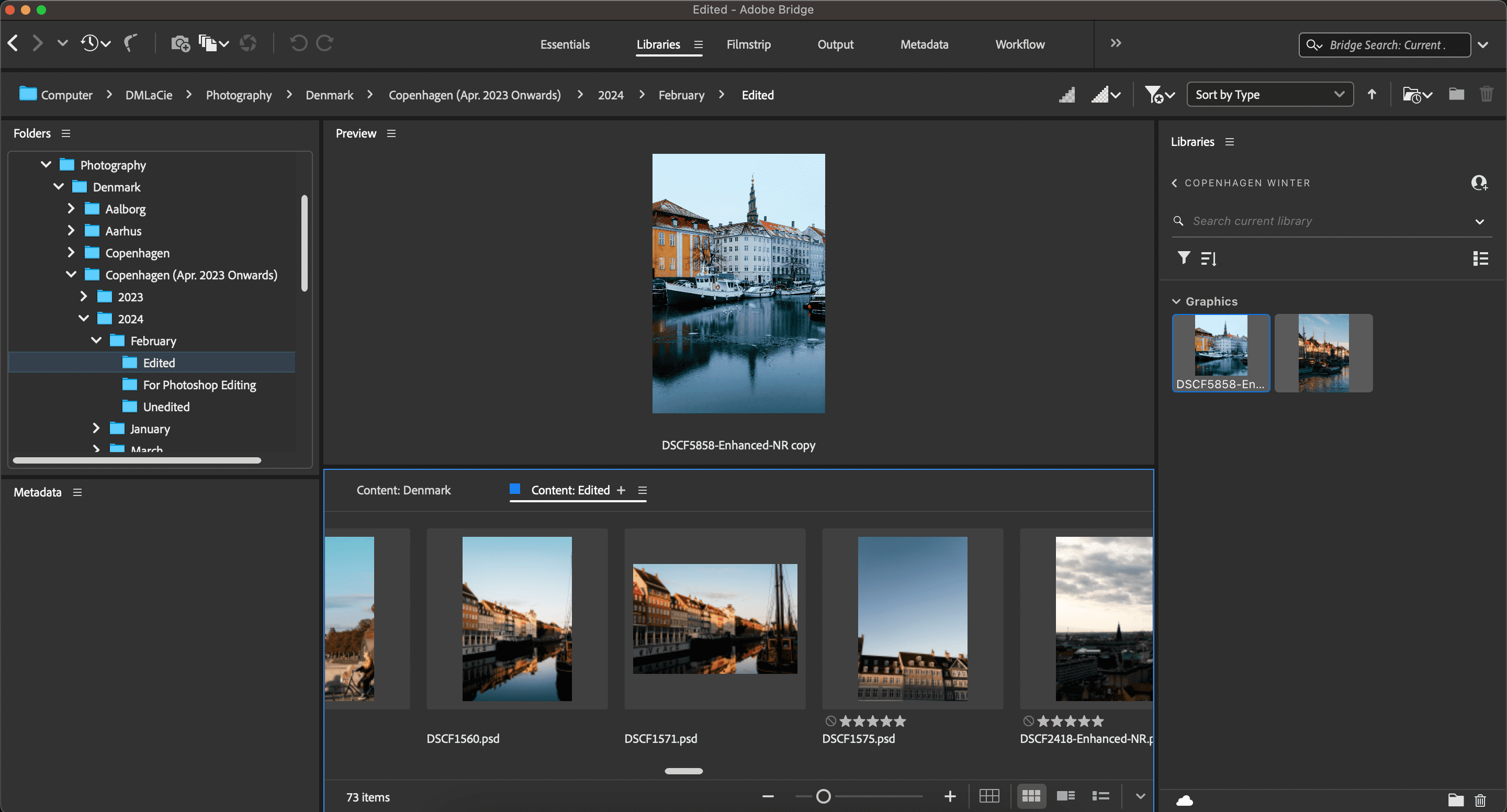
Ако желите да организујете свој радни ток фотографисања на више уређаја, размислите о провери ових апликација за иПад који се морају користити за фотографе.
Како да организујете своје датотеке и фасцикле у Адобе Бридге-у
Поред креирања нових библиотека, можете да организујете постојеће датотеке и фасцикле у оквиру апликације Адобе Бридге. То је врло једноставно.
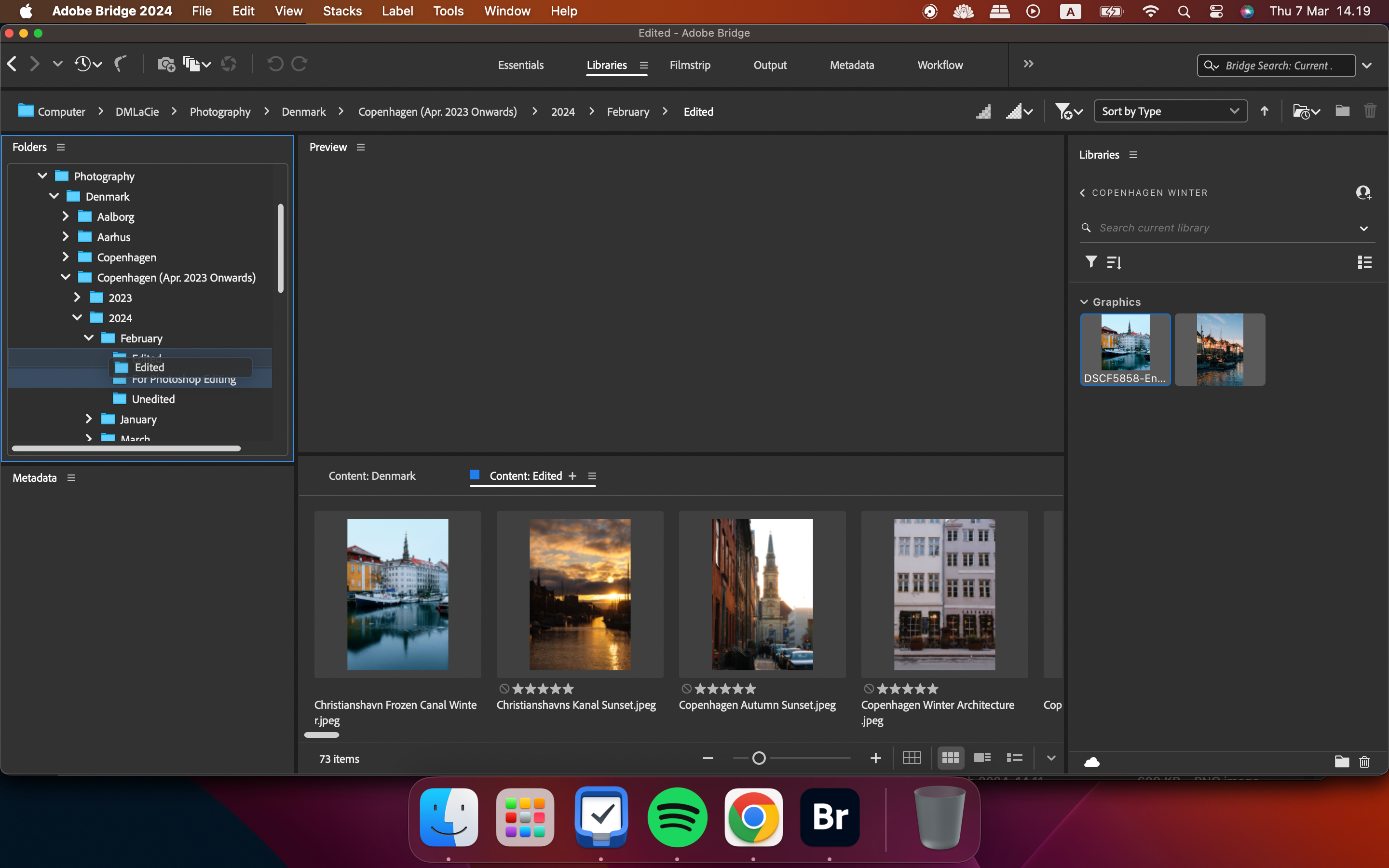
Вреди напоменути да ако превлачите и отпуштате датотеке унутар Адобе Бридге-а, мораћете да преместите изворе датотека за слике које су већ отпремљене у Лигхтроом и друге апликације. Након што то урадите, можете наставити да их уређујете као и обично. Уобичајено, потребно је да добијете само једну датотеку унутар фасцикле да бисте поново изградили све остало што је такође било у тој фасцикли.
Како групно преименовати датотеке у Адобе Бридге-у
Ако имате много датотека које су веома сличне, можете их лако групно преименовати у Адобе Бридге-у. Ево како то да урадите:
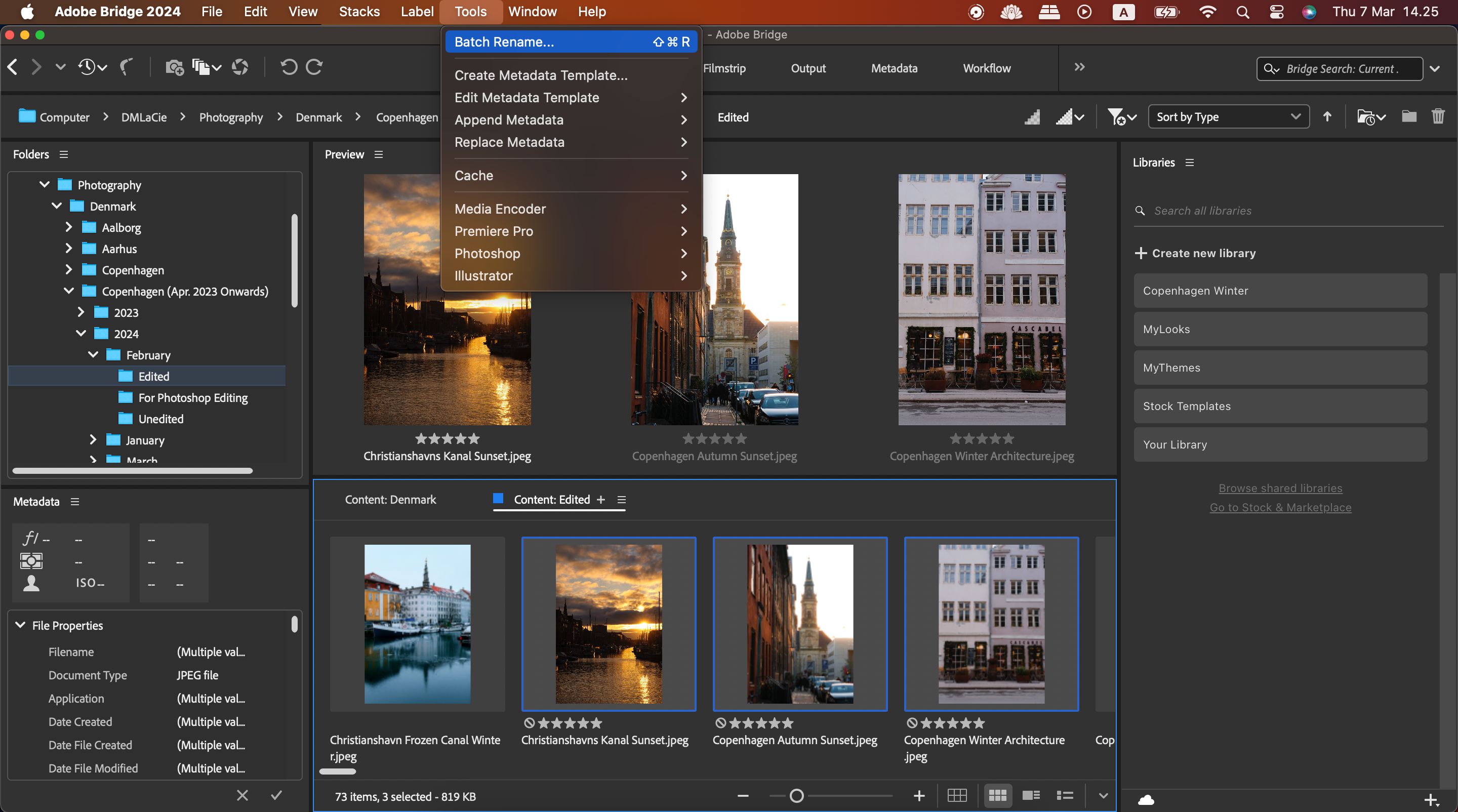
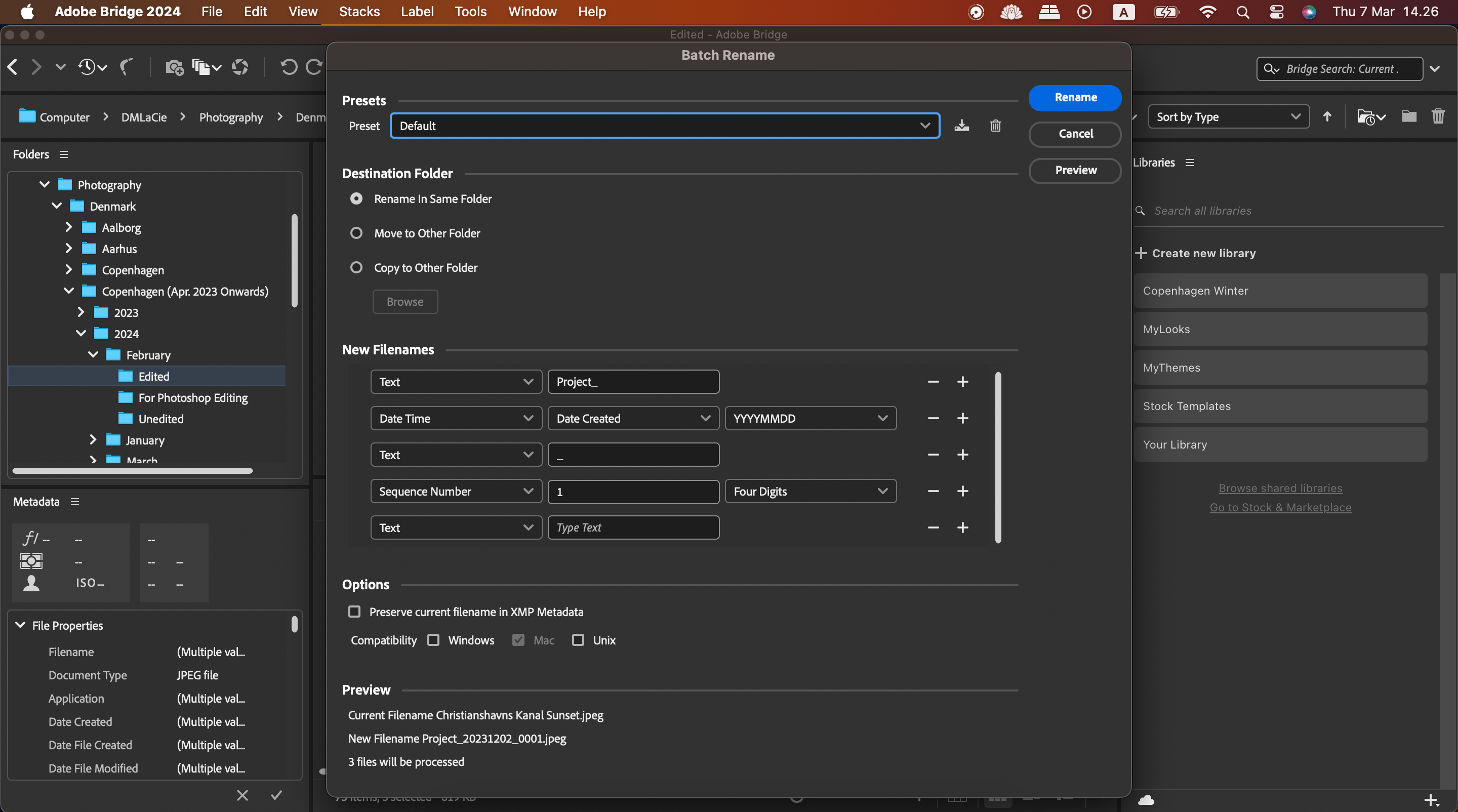
Како се вратити на своју платформу за уређивање преко Адобе Бридге-а
Иако можете да користите Адобе Бридге без Пхотосхоп-а или Лигхтроом-а (или било које друге апликације за уређивање), имаћете корисније искуство ако га укључите као део свог ширег тока уређивања. Једноставно додирните икону бумеранга да бисте се вратили у апликацију за уређивање.

Како користити функцију токова посла у Адобе Бридге-у
Продуктивност често није лака за креативце, а имати много пројеката одједном може брзо постати неодољиво. Овај стрес можете ублажити коришћењем функције Воркфловс у Адобе Бридге-у. Овај алат вам омогућава да креирате унапред подешене вредности од следећих задатака:
- Батцх Ренаме
- Промените формат
- Примените метаподатке
- Промени величину на
Када примените унапред подешене поставке на друге датотеке, можете брже да наставите са сваким задатком. Ево како да направите ток посла у Адобе Бридге-у:
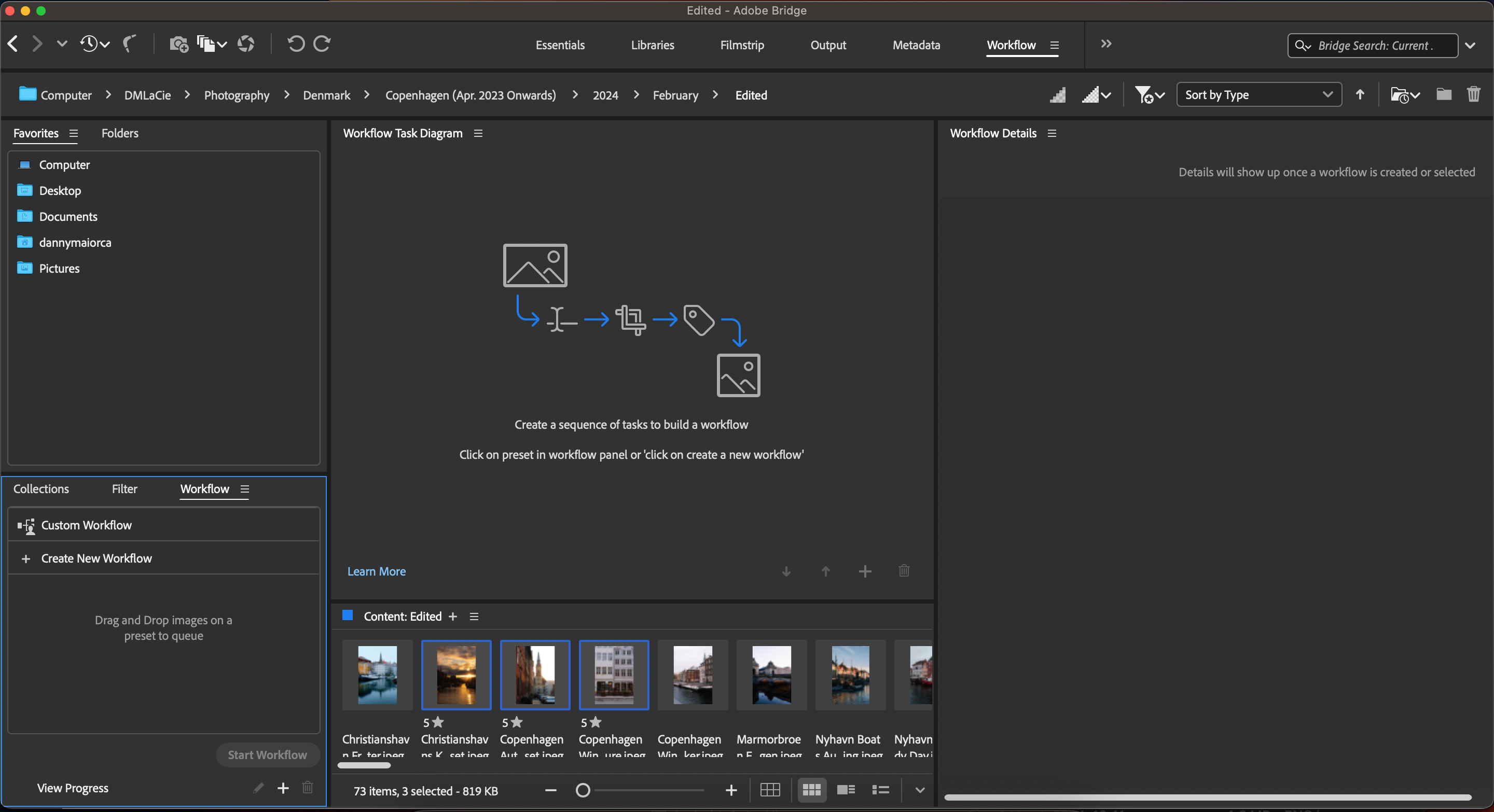
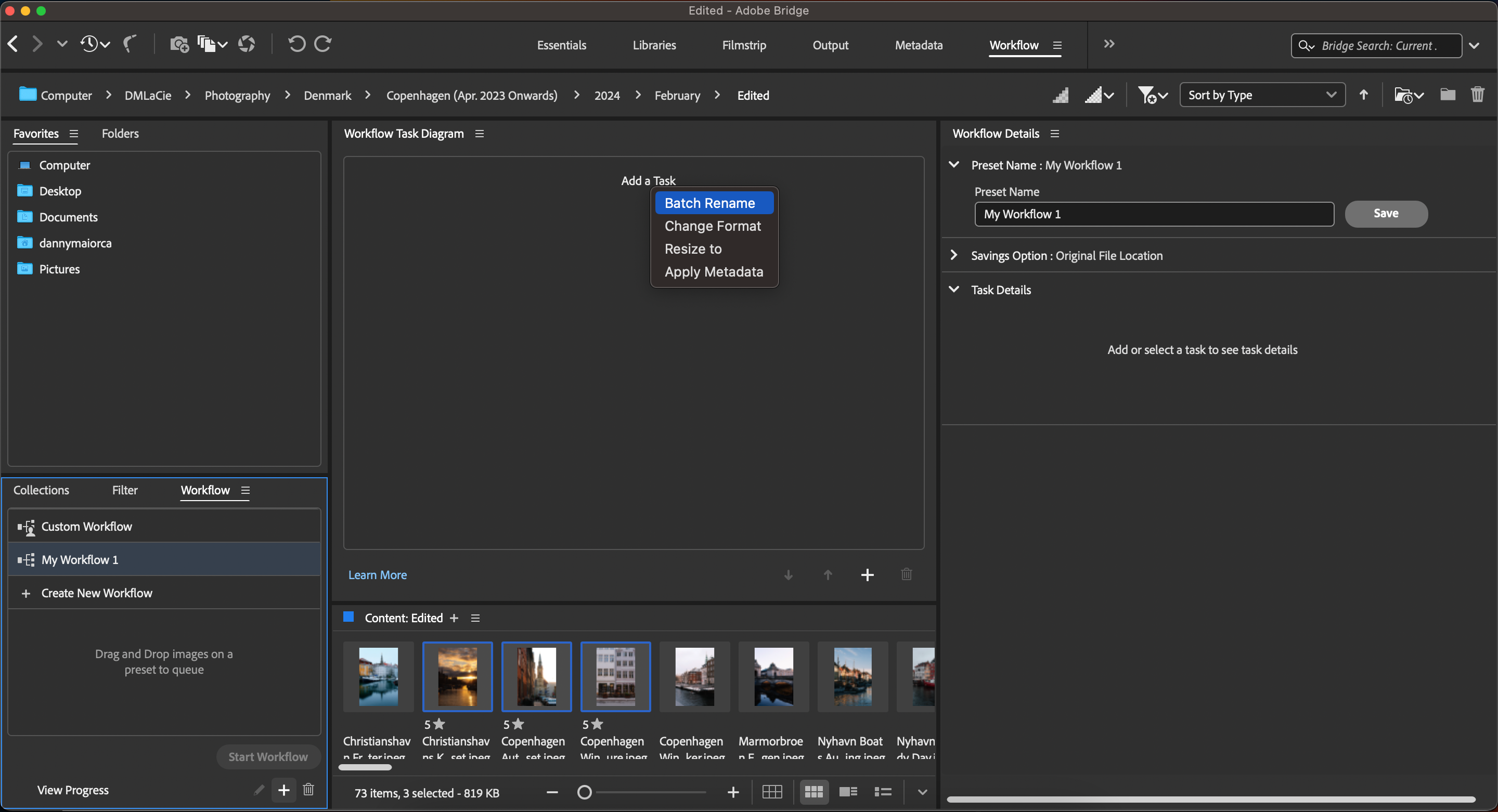
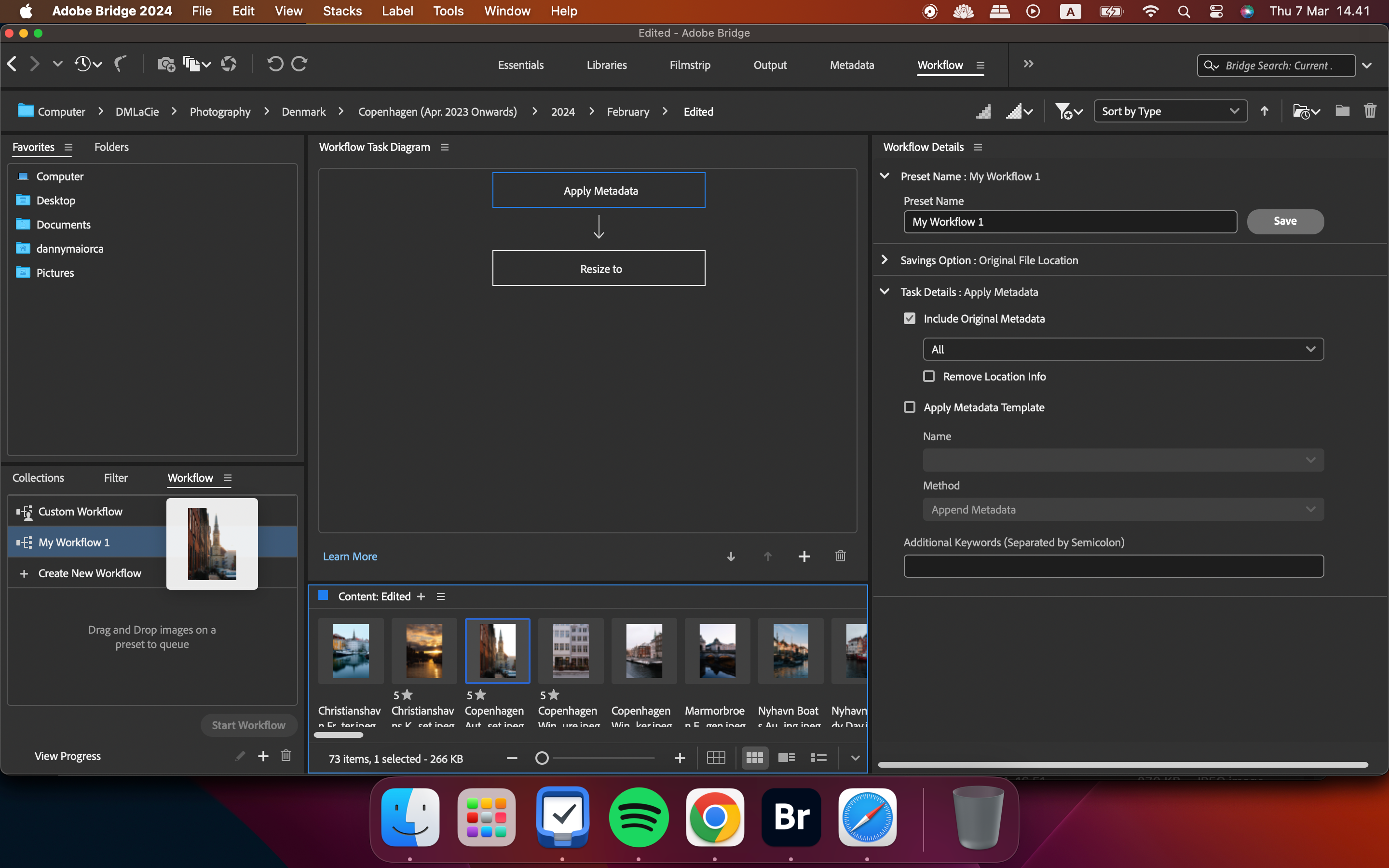
Ако желите да додатно оптимизујете свој ток посла, погледајте ове предности коришћења иПад-а као дела вашег креативног тока посла.
Како да извезете садржај из Адобе Бридге-а
Адобе Бридге вам омогућава да извозите своје датотеке на различите локације и у различитим форматима. Ево како да користите алатку:
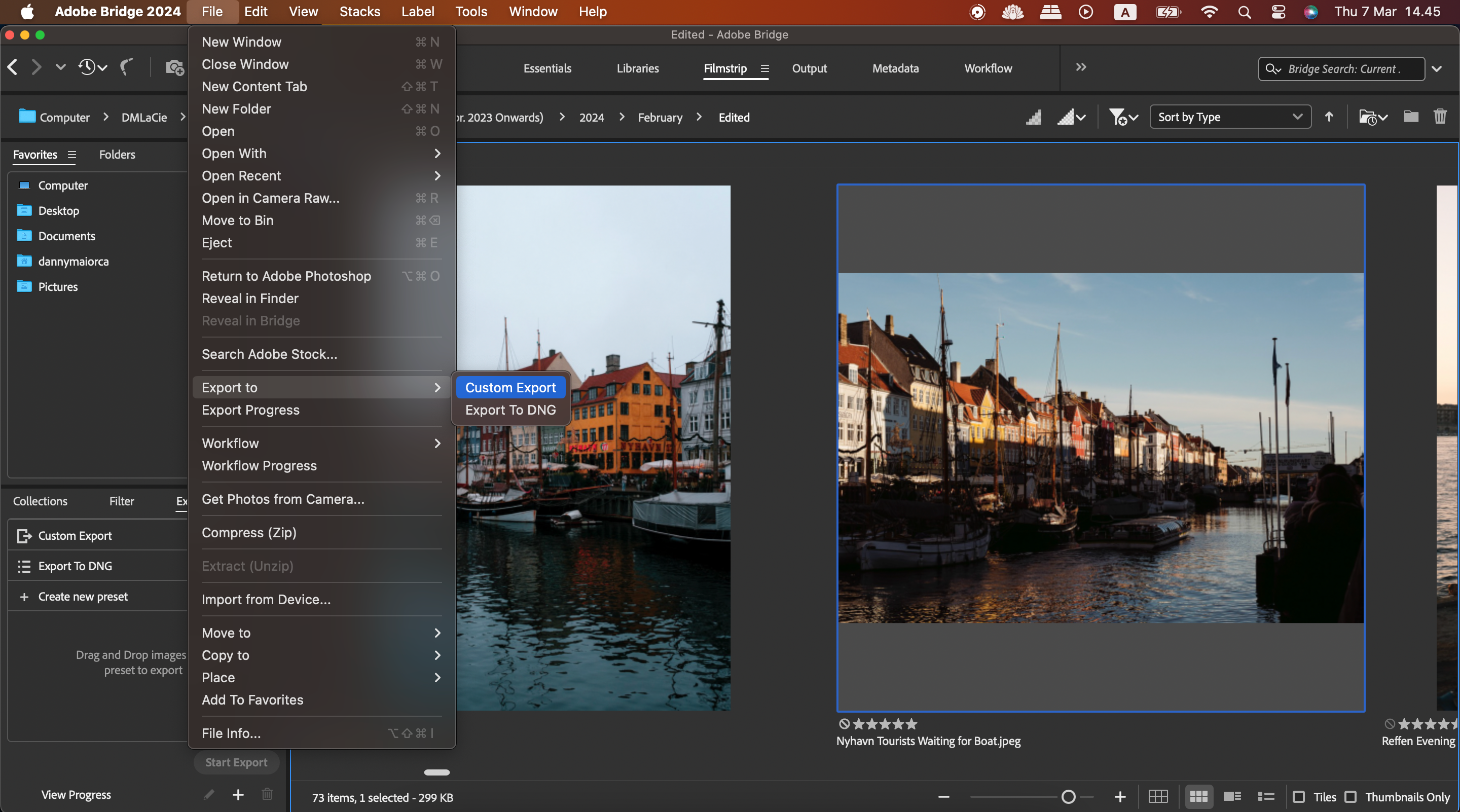
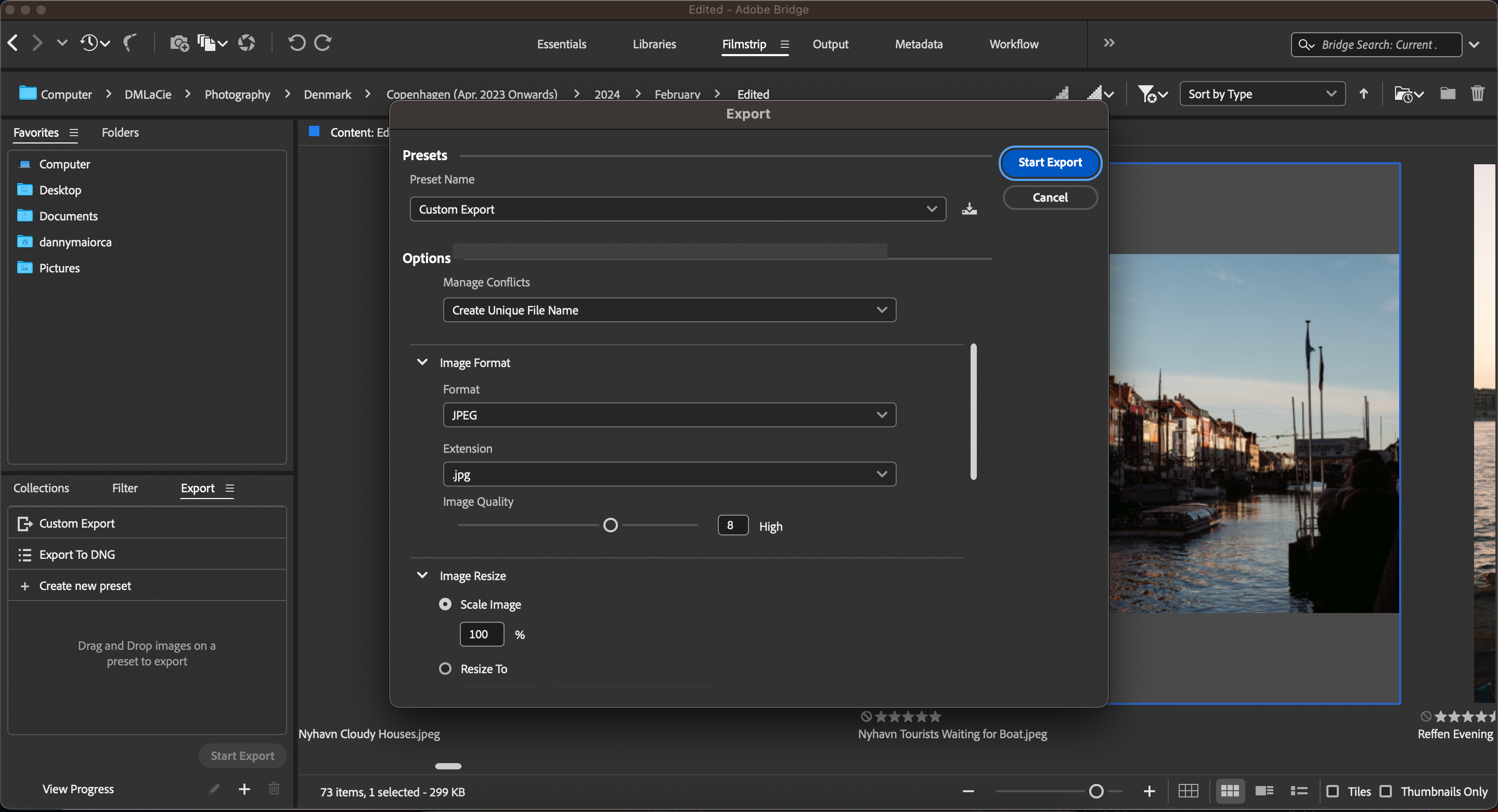
Адобе Бридгеу је потребно неко време да се научи, али је одличан алат за организовање вашег креативног тока рада када се упознате са њим. Користите програм за уређивање метаподатака, организовање датотека и конвертовање формата садржаја ако је потребно. Пошто је апликација бесплатна, зашто је не бисте преузели и испробали све сами?